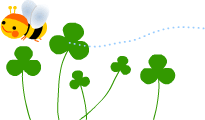
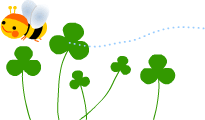
![]() 写真フレーム素材を使って写真入りのハガキを作成
写真フレーム素材を使って写真入りのハガキを作成
作成準備 無料素材から好きな写真フレーム素材を自分のパソコンにダウンロードしてね
年賀状には干支イラストの写真フレーム素材や暑中見舞いには夏のイラスト入りのフレーム素材を
また出産報告や結婚報告ハガキなど楽しく写真を入れて作成いただけます
無料のフレーム素材は年賀状わんパグ・夏 暑中お見舞いわんパグ・
はがき素材プリントわんパグ(このサイトです)お役にたてましたらうれしく思います
| ワード/Word2007を起動、新規作成 |
ページ レイアウトから「サイズ」クリックしてをはがきを選択します 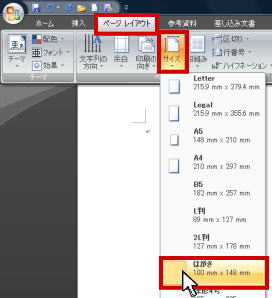 |
同じくページレイアウトから「余白」をクリック 一番下のユーザー設定の余白をクリック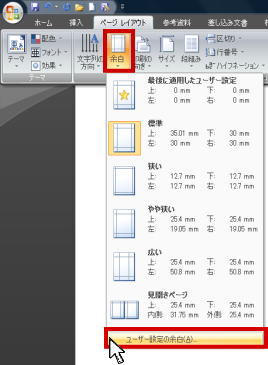 |
| ページの設定の画面が出てきたら余白の上・下・左・右「0mm」にして「OK」を押す OKを押すと余白が印刷できない領域にされていますとの表示が出たら「無視」をクリック 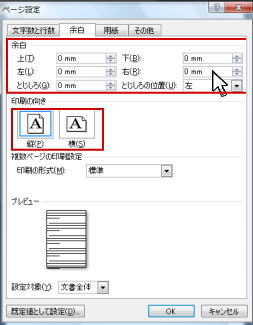 ↑この画面で印刷の向きは縦型のテンプレートなら縦を横型なら横をどちらか選んでね またページレイアウト 印刷の向きでも縦や横を選べます 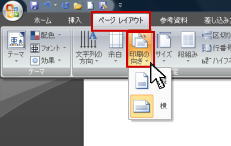 これで、「ページの設定」が完了しました。次は、 ▼写真フレーム・画像をワードに挿入です |
1・作成方法 ページの設定 ・ 2・作成方法 画像挿入 ・ 3・作成方法 文字入れ
引越し結婚出産報告はがき/無料/プリントわんパグ TOP> 素材 > 写真入りはがき作成方法1
copyright c 2007 「プリント わんパグ」 all rights reserved